ここから本文です
SAP ERPが標準にもっているデフォルトのデバイスタイプ

SAP ERP Printing Guide
Printing Management
SAP ERPのプリンター管理についてご紹介します。
出力デバイスの設定
ツール→ CCMS → スプール → SPAD-スプール管理よりスプール管理を起動します。
スプール管理(SAPD)を使用して、出力デバイスの設定を行います。
1. スプール管理:第一画面から「出力管理」を選択してください。
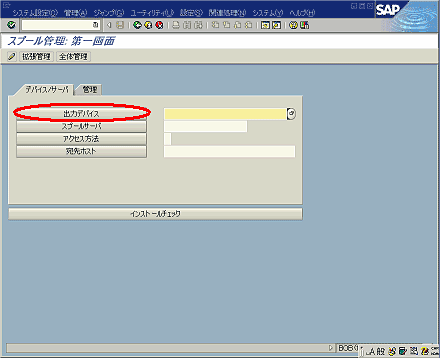
2. 上部“ 変更” ボタンをクリックし、編集モードにします。
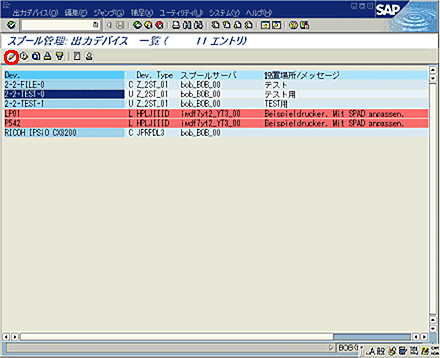
3. 上部“ 登録” ボタンをクリックします。
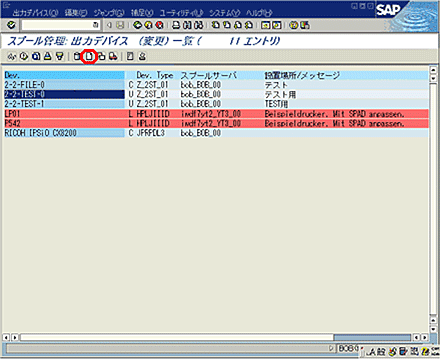
4. “ デバイスタイプ” 、“ スプールサーバ” をセットし、“ HostSpoolAcc方法” タブをクリックします。
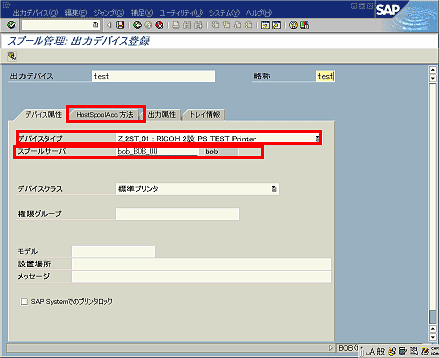
5. “ HostSpoolアクセス方法” に“ U:Berkeley プロトコルによる印刷” を選択し、“ Host printer” に“ lp” と入力、“ 宛先ホスト” に出力するプリンタのIPをセットし上部“ 保存” ボタンをクリックします。
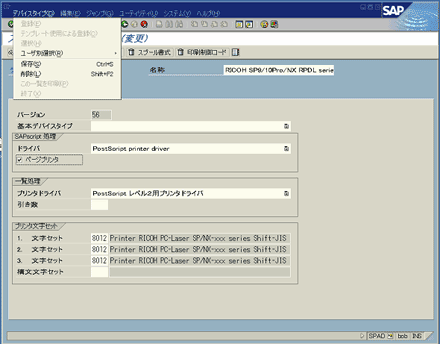
デバイスタイプの変更
ツール→ CCMS → スプール → SPAD-スプール管理よりスプール管理を起動します。
スプール管理(SAPD)を使用して、デバイスタイプの変更が行えます。
1. スプール管理:第一画面から「全体管理」を選択してください。
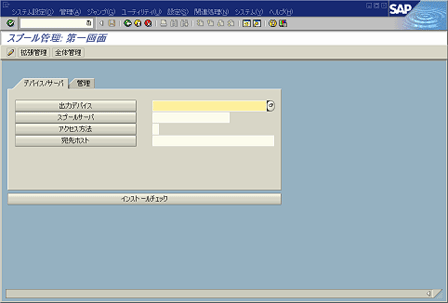
2.「デバイスTyp」タブの中から「デバイスタイプ」ボタンをクリックしてデバイスタイプ一覧を表示させ、編集したいデバイスタイプを選びます。
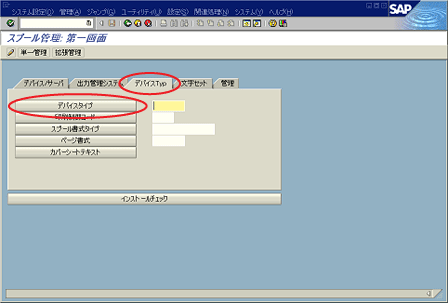
3. 編集したいデバイスタイプを選択し、○部分の「選択」ボタン(もしくはF2キー)をクリックします。
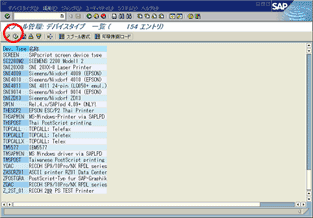
SAP ERPが標準にもっているデフォルトのデバイスタイプ
- RPDL… … JPRPDL3
- PostScript… JPPOST
- PostScript2… JPPOST2
4. ○部分の「変更」ボタン(もしくはF8キー)を押しドライバ・プリンタ文字セットなどを編集。
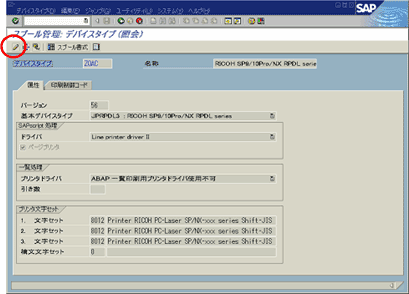
5. 設定変更を行ったら「デバイスタイプ」から「保存」を選択します。
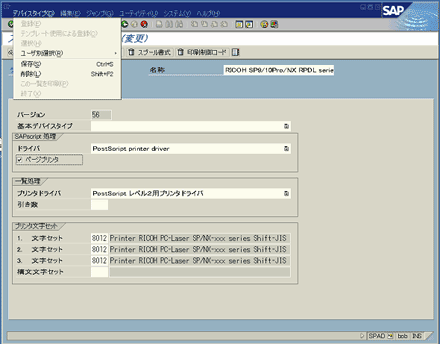

サポート情報
